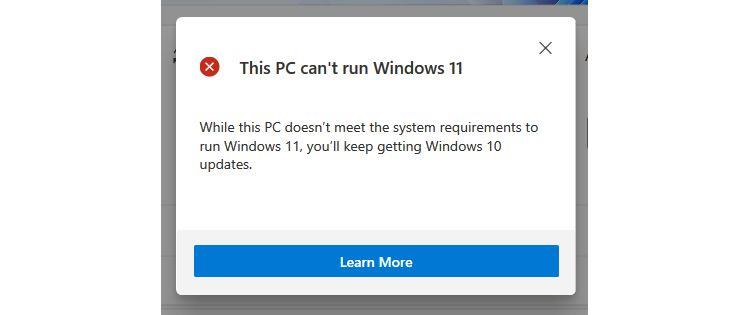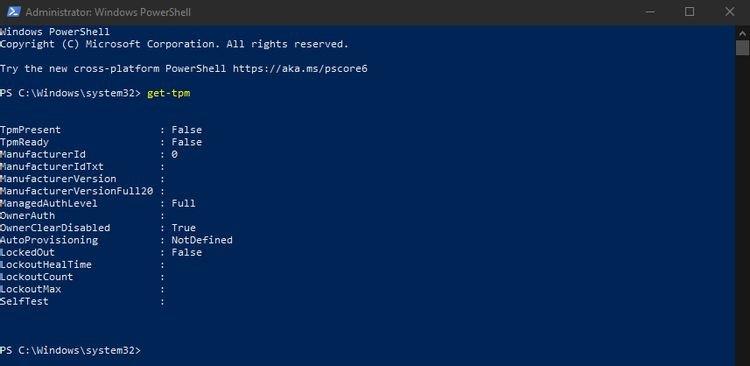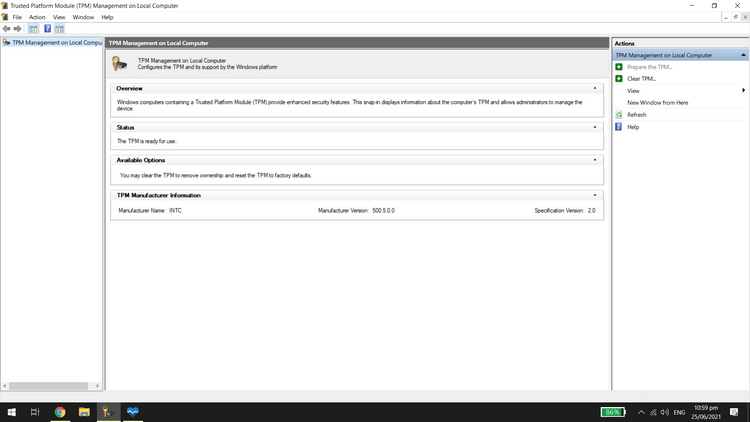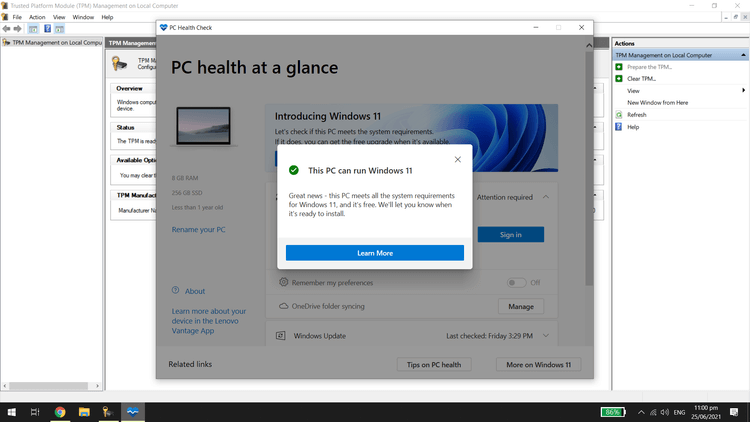Så här kontrollerar du TPM för att veta om din dator kan uppgraderas till Windows 11. Låt oss ta reda på det med EU.LuckyTemplates!

De flesta datorer har idag Windows operativsystem installerat. De flesta trodde att Windows 10 var den senaste versionen som Microsoft släppte för datorer. Så är dock inte fallet. "Teknikjätten" har plötsligt lanserat Windows 11 med många intressanta förbättringar.
Windows 11 har många betydande förändringar i gränssnitt, layoutdesign och tillgängliga program. Windows 11 erbjuder många användbara, till och med dolda funktioner i systemet som många inte känner till, som XPS Viewer, urklippshanterare, filhistorik, inspelning, röstinmatning och mer än så.
Sedan Win 11 släpptes har många undrat om deras nuvarande dator kan uppgraderas till den senaste versionen gratis. Lyckligtvis tillåter Microsoft användare att göra det, men du måste kontrollera kompatibilitetsvillkoren först.
Vad är TPM?
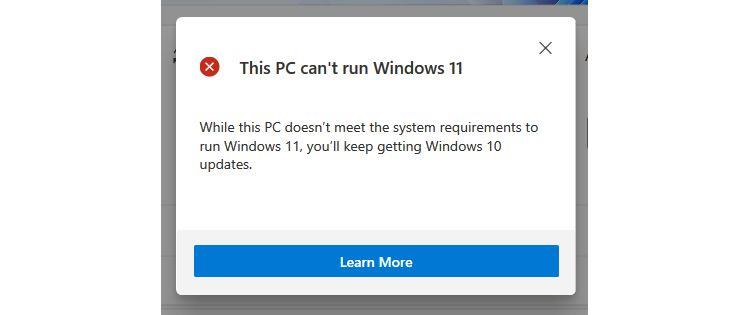
TPM står för Trusted Platform Module och är en hårdvarubaserad säkerhetslösning. Det är ett chip installerat direkt på moderkortet för att skydda systemet mot skadlig programvara och andra attacker. Det är också en integrerad del av Windows säkerhetsverktyg som Bitlocker-diskkryptering.
Du bör använda ett TPM 2.0-chip för att uppgradera ditt system till Windows 11 även om TPM 1.2 redan uppfyller minimikriterierna. Microsoft kräver denna teknik för att förbättra kundernas säkerhet, även om många experter säger att dessa specifikationer är överdrivna.
Därför, om du vill uppgradera till Windows 11, måste du installera lämplig version av TPM på din dator.
Hur man kontrollerar TPM på datorn
Det enklaste sättet att kontrollera om ett TMP-chip finns på din dator är att använda kommandot get-tpm på Windows PowerShell.
För att göra detta anger du PowerShell i startmenyns sökfält . Högerklicka på resultatet på Windows PowerShell och välj Kör som administratör . Klicka på Ja i bekräftelsefönstret.
I Windows PowerShell-appen skriver du get-tpm och trycker sedan på Retur . Du kommer att se följande resultat:
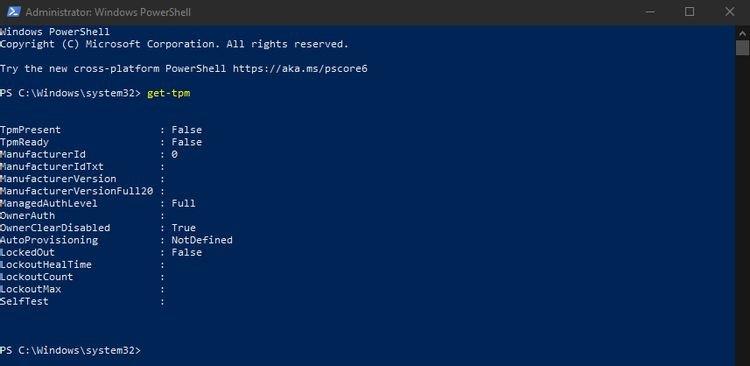
Om TpmPresent returnerar False betyder det att moderkortet inte har ett TPM-chip. Omvänt, om du får följande resultat:
TpmPresent : Sant
TpmReady : Falskt
Efter det kan du aktivera TPM-chippet i BIOS/UEFI och kontrollera om datorkonfigurationen är kvalificerad för Windows 11-uppgradering.
Konfigurationskrav för Windows 11-uppgradering:
- CPU : 1Ghz eller högre på kompatibel 64-bitars processor eller system på chip
- GPU : DirectX 12 kompatibel med WDDM 2.0-drivrutin
- RAM : 4GB eller mer
- Hårddisk : 64GB eller mer
- Systemprogramvara : UEFI, säker uppstart
- TPM : Trusted Platform Module (TPM) version 2.0
- Skärm : HD (720p) skärm större än 9 tum diagonalt, 8 bitar per färgkanal
- Internetanslutning och Microsoft-konto : Windows 11 Home-utgåvan kräver en internetanslutning och ett Microsoft-konto för att slutföra enhetskonfigurationen vid första användningen. Att byta ut en enhet från Windows 11 Home i S-läge kräver också en internetanslutning.
Hur man kontrollerar TPM-versionen
Minimikravet för att köra Windows 11 är att din dator måste installera TPM 1.2, TPM 2.0 rekommenderas enligt ovan. Om du försöker uppgradera Windows 11 med TPM 1.2-chippet får du meddelandet " uppgradering rekommenderas inte" .
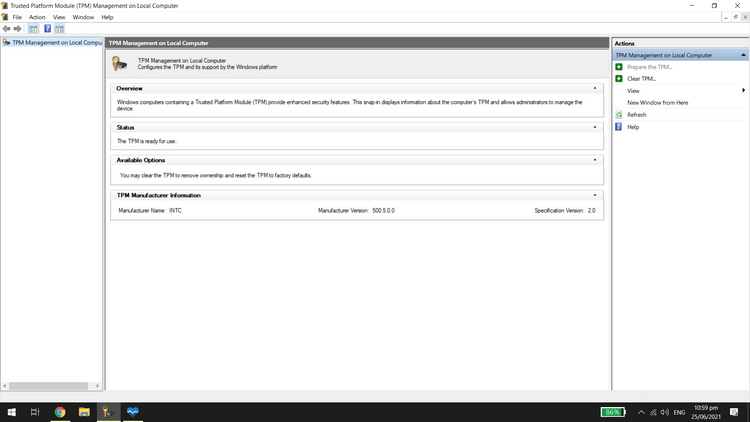
Så här kontrollerar du TPM-versionen: tryck på Windows-tangenten + R , skriv tpm.msc . Fönstret Trusted Platform Module (TPM) Management kommer att visas.
I underfönstret TPM Manufacturer Information hittar du Specifikationsversion . Du kommer att se TPM-versionen här.
Hur man uppgraderar TPM 1.2 till TPM 2.0
Om du redan har ett TPM 1.2-chip kan du uppgradera till TPM 2.0. Vilka steg som tas beror på datorns hårdvara, tillverkare och firmware.
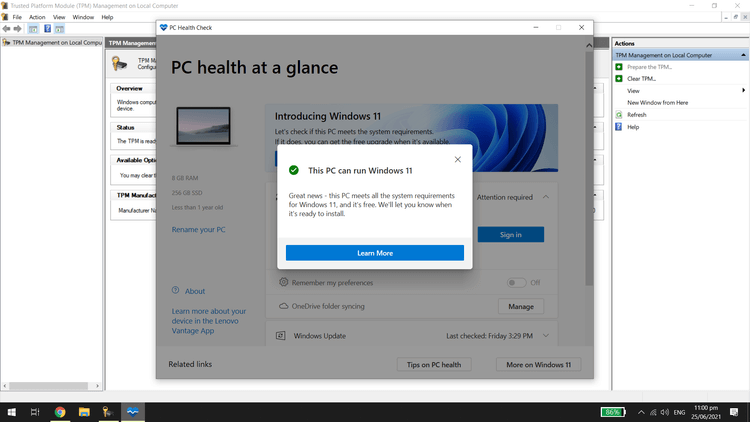
Kan TPM aktiveras för att uppgradera Windows 11?
Om din dator har ett inbyggt TPM 1.2-chip eller högre behöver du bara se till att slå på det för att ladda ner Windows 11. Aktiveringsmetoderna varierar mellan moderkortsmärken och -modeller. Du måste kontrollera din dators dokumentation för exakta instruktioner.
TPM-tillgänglighet beror på moderkortet, men de flesta nyare datorer har dem förinstallerade. Microsoft har krävt ett TPM 2.0-chip för all ny hårdvara sedan 2016. Men om du använder en äldre dator och inte har ett TPM-chip, är din enda lösning att uppgradera enheten.
Ovan är hur du kontrollerar TPM-versionen för att uppgradera operativsystemet till Windows 11 . Hoppas artikeln är användbar för dig.